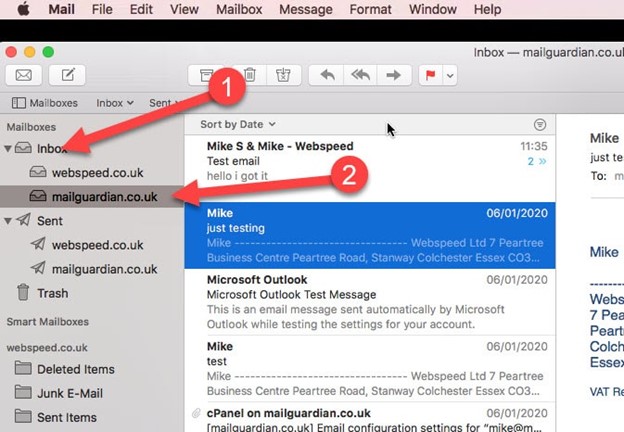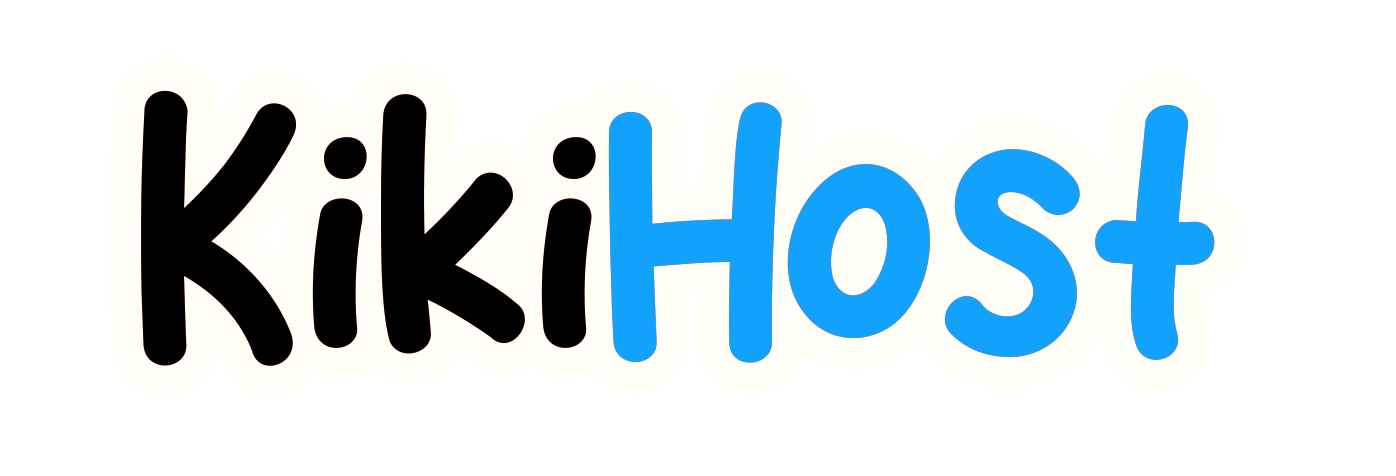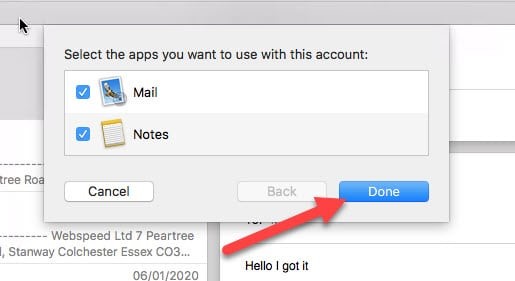إعداد حساب البريد الإلكتروني على تطبيق ماك ميل
في هذا الدليل، ستجد إرشادات مفيدة حول كيفية إعداد حساب بريد إلكتروني في تطبيق البريد الافتراضي على ماك. خلال الدليل، سنشير إلى حساب بريد إلكتروني تجريبي: example@nctest.info.
يرجى الملاحظة: قبل المتابعة، تأكد من أنك قد أنشأت صندوق بريد في cPanel الخاص بك.
إضافة الحساب
افتح تطبيق ماك ميل وفي الزاوية العلوية اليسرى انقر على > البريد > إضافة حساب.
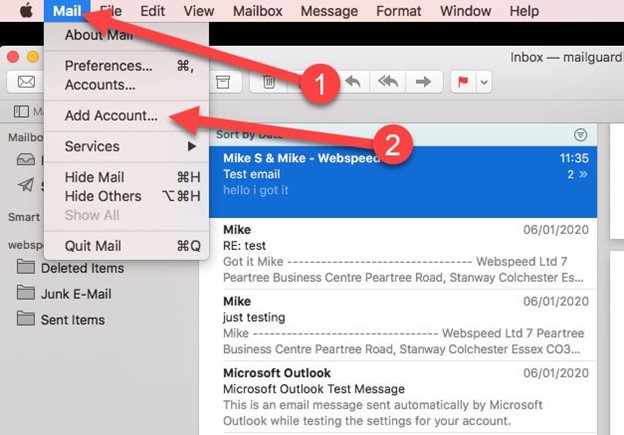
في الشاشة التالية، اختر الخيار > حساب بريد آخر > وانقر على متابعة.
اختر مزود حساب البريد
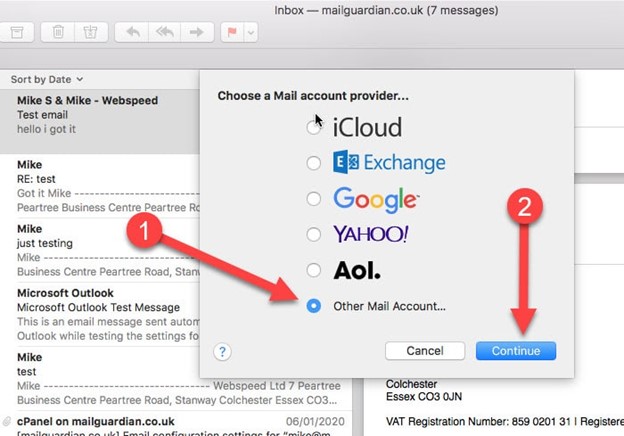
إضافة حساب البريد
في الشاشة التالية، تحتاج إلى إضافة:
- اسمك، هذا ما سيراه الناس عندما يتلقون بريدًا إلكترونيًا منك. أضفت اسمي الأول في هذا المثال، ولكن يمكنك إضافة اسمك الكامل إذا كنت تفضل ذلك.
- عنوان البريد الإلكتروني، هذا هو البريد الإلكتروني الذي تقوم بإعداده.
- كلمة مرور البريد الإلكتروني (تأكد من إدخال كلمة المرور بالضبط كما أرسلناها).
- انقر على "تسجيل الدخول".
تم إرسال جميع هذه التفاصيل إليك في رسالة البريد الإلكتروني لإعداد حسابك.
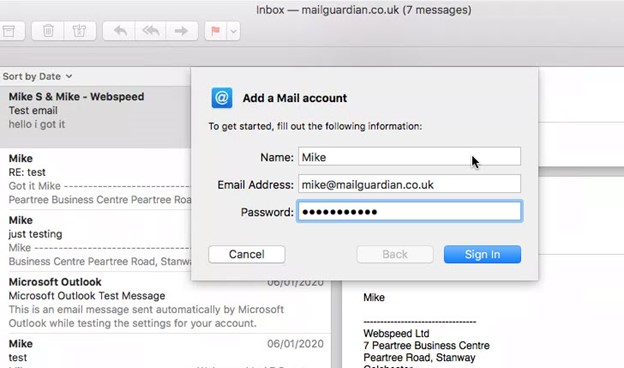
تعذر التحقق من اسم الحساب أو كلمة المرور
في الشاشة التالية، من المحتمل أن ترى رسالة تقول: "تعذر التحقق من اسم الحساب أو كلمة المرور". هذا أمر طبيعي، وكل ما عليك هو إضافة جميع تفاصيلك في المربعات ذات الصلة.
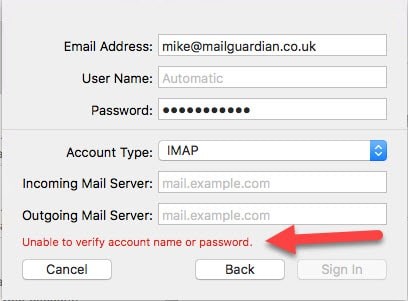
إضافة تفاصيلك وإعدادات خادم البريد الوارد/الصادر
يجب أن يكون بريدك الإلكتروني قد تم ملؤه بالفعل في هذا المربع، إذا لم يكن كذلك، أضفه. يجب عليك أيضًا إضافة عنوان بريدك الإلكتروني في مربع "اسم المستخدم" بحيث يكون عنوان البريد الإلكتروني واسم المستخدم هو نفسه. يجب أن يتم ملء كلمة المرور تلقائيًا، إذا لم يكن كذلك، أضف كلمة المرور الخاصة بك. نوصي بأن تترك نوع الحساب كـ IMAP، سيسمح لك ذلك بإعداد حساب بريدك الإلكتروني على أجهزة متعددة ومزامنة جميع رسائلك، ومجلداتك، ورسائل البريد المرسلة عبر جميع الأجهزة التي تم إعداد الحساب عليها. أضف خادم البريد الوارد والصادر الخاص بك، سيكون نفس الشيء لكليهما وسيكون بالصيغة mail.yourdomain.com (استبدل yourdomain.com باسم نطاقك الفعلي). مرة أخرى، تم إرسال جميع هذه التفاصيل إليك في بريد إلكتروني. انقر على تسجيل الدخول.
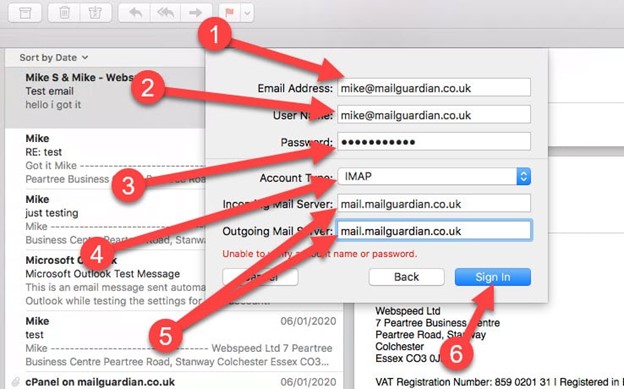
اكتمال إعداد البريد الإلكتروني
هذا كل شيء، تم إعداد بريدك الإلكتروني بنجاح، الآن انقر على "تم".
موقع صندوق البريد
إذا كان لديك بالفعل حسابات بريد إلكتروني أخرى تم إعدادها في ماك ميل، فسترى صندوق بريدك الجديد موجودًا تحت مجلد الوارد.